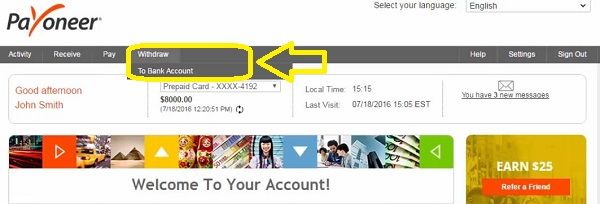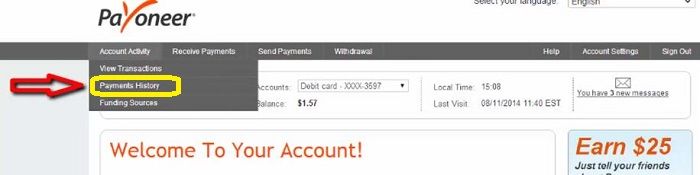Mikä on Payoneer-tili?
Payoneer-tili on pankkikortti, jonka tarjoaa yrityksen nimi Payoneer, ja sitä voidaan käyttää maailmanlaajuisesti kaikissa paikoissa, joissa tili hyväksytään. Voit käyttää tätä korttia verkkokaupoissa tai nostaa maksun paikallisesta pankkiautomaatista, joka sisältää Master-Card-symbolin. Payoneer-kortin perustarkoituksena on vastaanottaa maksuja freelance-sivustolta, kuten Freelancer, Fiverr, Odesk, Elance, Guru, Ihmisiä tunnissa, Työt ylös, Topaali jne.
Payoneer Master_card -tilin hakeminen:
Saadaksesi payoneer_card käteesi noudattamalla näitä yksinkertaisia ohjeita.
- Siirry Payoneerin verkkosivustolle >> https://www.payoneer.com
- Käytä oikeita tietojasi, kuten Nimi, Syntymäaika, Kotiosoite, jne.
Tärkeä ! Koska he pyytävät sinua vahvistamaan nämä tiedot skannatun asiakirjan, kuten passin, avulla, henkilökortti, Ajokortti, Sähkölasku, jne. sinun on käytettävä oikeaa osoitetta, koska he lähettävät sinulle Payoneer master_cardin osoitteeseen, jonka annoit heille rekisteröinnin yhteydessä.Joten jos käytät väärää osoitetta tai väärennettyä osoitetta, et voi saada payoneer_cardia, joten ole varovainen rekisteröinnin yhteydessä antamiesi tietojen kanssa.
Tässä ovat tiedot, joita sinulta kysytään rekisteröinnin yhteydessä.
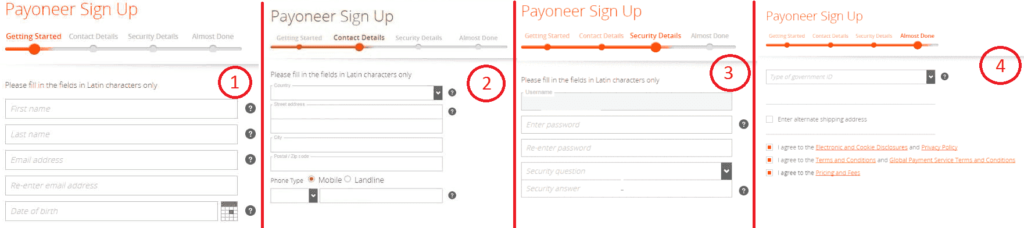
Kuinka aktivoida Payoneer Prepaid master_card:
Se vie sinut ympärillesi 10-15 päivän päästä ilmaiseen master_card-korttiisi antamaasi osoitteeseen Payoneer-tilin luomisen jälkeen. Kun olet vastaanottanut payoneer_cardin, osoite, seuraava vaihe on aktivoida kortti, joten kirjautuminen tilillesi Payoneer-verkkosivustolla on melko helppoa, ja Kun olet suorittanut aktivointiprosessin, olet valmis hyväksymään maksun Online Freelancing -sivustoilta.
Aktivoi kortti noudattamalla seuraavia ohjeita: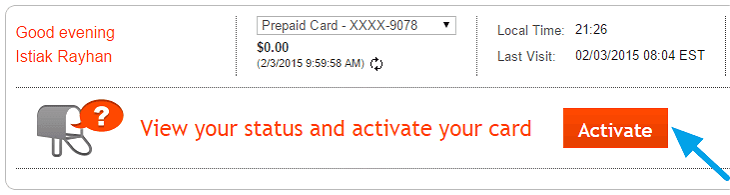
- Kirjaudu Payoneer.com-tilillesi.
- Siirry ylävalikosta kohtaan Asetukset >>Kortti aktivoitu.
- Klikkaa ” Aktivoi kortti ” vaihtoehdon näet sen avaavan uuden sivun.
- Uudella sivulla se pyytää sinua asettamaan ” 16 Numerokortin numero ” ja “4 Numerot PIN ” voit saada omasi 16 numeroinen kortin numero kortista, jonka Payoneer lähettää, ja PIN-vaihtoehtoon voit laittaa minkä tahansa 4 Valitsemasi numerot.
- Kun olet täyttänyt yllä olevat vaihtoehdot, napsauta hyväksyä ehdot ja napsauta sitten Aktivoi.
- Onneksi olkoon, korttisi on nyt aktivoitu.
Kuinka nostaa rahaa payoneer_cardista paikallisella pankkiautomaatilla?
Voit nostaa rahasi Payoneer prepaid_cardista käyttämällä paikallista pankkiautomaattia, joka hyväksyy master_cardin. Voit tarkistaa luettelon maasi/alueesi eri pankeista, jotka hyväksyvät Payoneerin prepaid master_cardin. Tarkista tämä luettelo lähellä olevista pankkiautomaateista, jotka hyväksyvät Payoneer master_cardin.
Mitkä ovat Payoneer master_cardiin liittyvät maksut?
payoneer_card ei maksa sinulle paljon tässä on luettelo payoneer_card-maksuista.
| Tilimaksu | Free |
| Tilin ylläpitomaksu | 25$ vuodessa |
| Pankkiautomaatin nostomaksu | 1$ + (A surcharge imposed by the owner of the ATM you are using ) |
| Card Load | Free |
| Monthly Fee | No |
How to Transfer payment from payoneer_card to your bank account?
Payoneer now allows its users to withdraw the payment to Bank account in their local currency.Bank transfer option is available for more than 210 countries.
Withdraw funds, from your Payoneer account directly to your bank account in just a few easy and simple steps.
- Ensimmäinen, log into your Payoneer account.
- Go to Withdraw option and then To Bank Account. If this is the first time that you’ve accessed this option and have not yet added your bank account details, Click Add New and follow the on-screen instructions.
- If you’ve already added your bank account in Payoneer, voit mennä eteenpäin ja syöttää kotiutuksen tiedot. Valitse valuuttasaldo tai kortti, jolta haluat nostaa. Näet käytettävissä olevan saldosi tämän kentän alla.
- Seuraava vaihe on valita pankkitili, jolle haluat nostaa varat. Huomaat, että käytettävissä olevan saldosi lisäksi, tililläsi on minimi- ja enimmäisnostoraja.
- Syötä summa, jonka haluat nostaa ja lisää kuvaus, for example: "Heinäkuun maksut."
- Yksityiskohtien tarkastelun jälkeen, olet syöttänyt ja varmista, että se on oikein, napsauta Seuraava.
- Turvallisuusvahvistussivun yläreunassa, näet yhteenvedon nostostasi. Kun olet syöttänyt vahvistustietosi sinne, merkitse valintaruutu vahvistaaksesi tietosi ja napsauta Valmis-vaihtoehtoa.
- Näet näytöllä vahvistuksen viimeaikaisesta nostostasi, ja saat myös Payoneerilta sähköpostin, jossa on nostotiedot siltä varalta, että tarvitset viittausta.
Se siitä! Rahasi saapuvat paikalliselle pankkitilillesi kolmen sisällä(3) viiteen(5) business days.
Kuinka suorittaa maksu Payoneer master_cardilla?
Tarvitseeko sinun maksaa freelancerina, urakoitsija tai toimittaja? Payoneerin kanssa, voit suorittaa maksun kenelle tahansa ILMAISEKSI ja turvallisesti.
Voit suorittaa maksun payoneer_cardilla noudattamalla seuraavia ohjeita:
- Aloita kirjautumalla Payoneer master_card -tilillesi.
- Siirry kohtaan "Maksa".’ -vaihtoehto valikossa ja siirry sitten kohtaan Suorita maksu’ vaihtoehto.
- Aloita kirjoittamalla sen henkilön sähköpostiosoite, jolle haluat lähettää maksun. Valitse avattavasta valikosta saldo tai kortti, jonka haluat maksaa. Your available balance will be displayed below this field. Now, enter the amount you want to sent. Finally, type a short description of what you are paying for this text you type here will display in the email sent to your recipient. When you were done, click ‘Next.’
- Review the details of your payment and make sure everything is correct. If you need to change anything, click the arrow at the top left of the page and edit the relevant field.
- After you’re sure that all is correct, click ‘Confirm.’ Your payment will be made immediately, and your recipient will receive it within two hours.
- Payoneer well send you an email confirmation once the funds have deposited to the recipient account.
- Now, mitä tapahtuu, jos vastaanottajasi ei ole vielä Payoneerin asiakas eikä hänellä ole Payoneerin tiliä? Jos joku vastaanottajista ei ole vielä Payoneer, tilin haltija.Payoneer lähettää heille kutsun rekisteröityä, ja he voivat sitten vastaanottaa tämän ja tulevat maksut helposti.
Also, kaikki Payoneeriin liittyneet ovat oikeutettuja a $25 bonuksen, kun he ovat saaneet sata dollaria maksuja. Kuten ennen, Tarkista maksutiedot ja napsauta sitten Vahvista.’ Sitten näet tämän
Vahvistussivu ja vastaanottajasi saa tämän sähköpostikutsun rekisteröityä Payoneeriin ja vastaanottaa maksusi. Kun vastaanottajasi on rekisteröitynyt Payoneeriin, saat tämän sähköposti-ilmoituksen, jossa on linkki maksun suorittamista varten. Se siitä! Payoneerin "Suorita maksu".’ palvelua, olet aina vain muutaman napsautuksen päässä suorittaaksesi maksuja kenellekään, missä tahansa, milloin tahansa.
Payoneer prepaid_card -tapahtumasi ja maksuhistoriasi tarkasteleminen?
Maksat verkkotilisi avulla voit tarkastella tietoja, kuten tapahtumahistorian maksuhistorian henkilökohtaisia tietoja oli enemmän tässä osiossa käymme läpi prosessin kuinka tarkastella tilisi tapahtuma- ja maksuhistoriaa.
Katso korttisi maksu- ja tapahtumahistoria näiden helppojen ohjeiden avulla:
- Aloita etsimällä tilitietovalikko ja valitsemalla Maksuhistoria, kaikki viimeisimmät maksut näkyvät tässä luettelossa.
- jos haluat etsiä heidän selkänsä, Voit tehdä sen valitsemalla haluamasi päivämäärät alkaen ja päivämäärä ja napsauttamalla Siirry-painiketta.
- Maksuhistoriataulukko sisältää tiedot aiemmista maksuistasi, mukaan lukien maksun viitenumero, päivämäärä, lataajan kuvaus, summa ja maksun tila.
- Voit myös tarkastella tilisi koko tapahtumahistoriaa etsimällä minulle tilitietovalikosta ja valitsemalla Näytä tapahtumat.
- Jälleen kerran voit mukauttaa tuloksia valitsemalla haluamasi päivämäärät ja päivämäärät tapahtumahistoriataulukko sisältää tiedot kipustasi korttisi viimeaikaisesta toiminnasta mukaan lukien päivämäärän tapahtumakuvauksen tapahtuman summa ja se oliko se luotto vai veloitus.
- Voit myös napsauttaa kutakin tapahtumaa saadaksesi lisätietoja, kuten valuuttamääräisen maksun ja tapahtuman valtuutusnumeron.
Kuten aina, kun olet suorittanut online-istunnon, muista poistua sivulta turvallisesti napsauttamalla Kirjaudu ulos -painiketta.